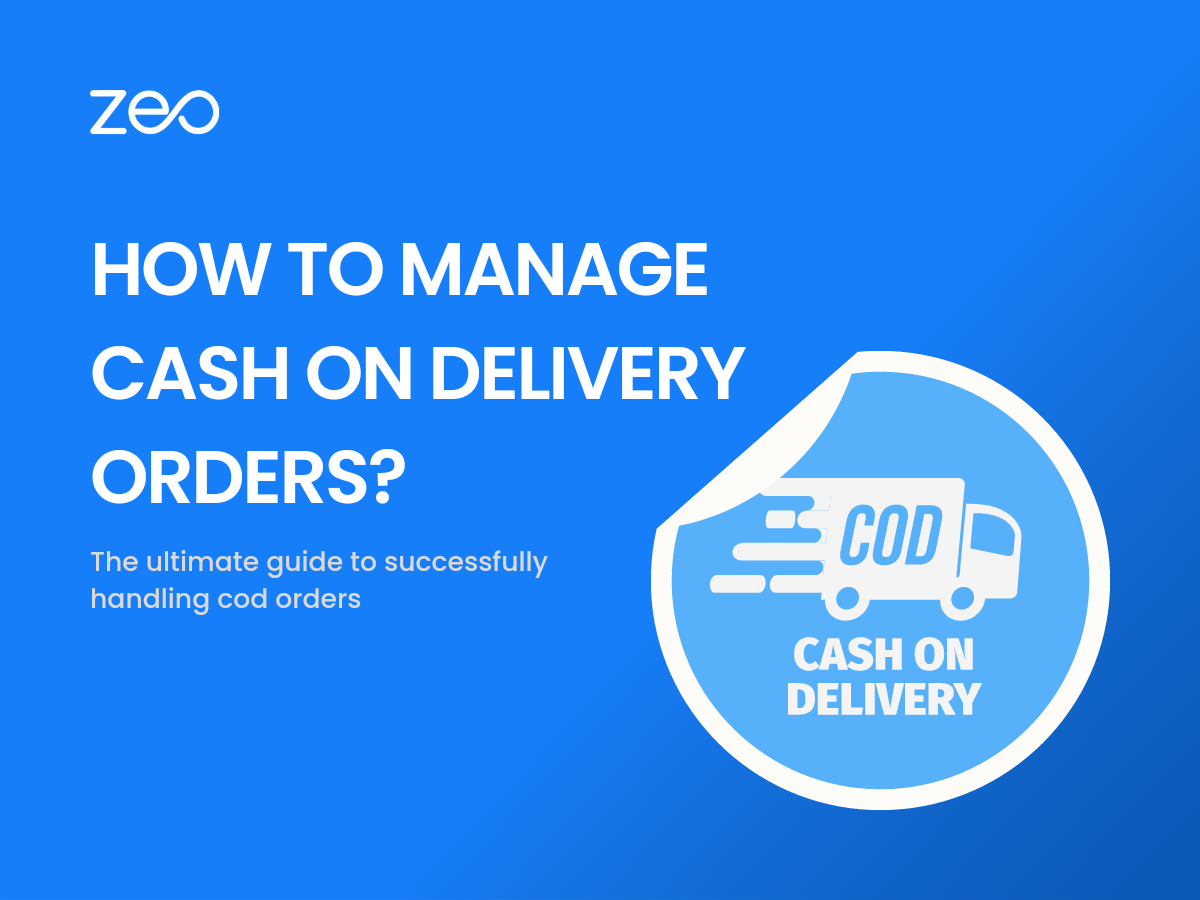Все повече клиенти се възползват от доставката до дома! Така че естествено бизнесът прави всичко възможно, за да направи изживяването удобно за клиентите.
Един от начините е да предложите множество опции за плащане за да може клиентът да избере този, който му подхожда най-добре. Някои клиенти предпочитат наложен платеж метод на плащане, тъй като не се нуждае от тях за споделяне на чувствителна банкова информация. Освен това улеснява пазаруването от нов уебсайт, тъй като клиентите не рискуват да загубят парите си.
Прочетете напред, за да разберете защо един бизнес трябва да предлага наложен платеж, какви са предизвикателствата пред него и как един бизнес може да го управлява най-добре!
Защо трябва да предлагате опция за плащане с наложен платеж?
- Той помага при разширяване на клиентската база и включва хора, които нямат кредитна карта или не искат да я използват за онлайн пазаруване.
- Това позволява импулсни покупки тъй като клиентите не трябва да попълват данни за плащане. Позволява по-бързо плащане.
- С нарастването на уебсайтовете за електронна търговия клиентите станаха предпазливи и с право, тъй като се появиха и някои измамни уебсайтове. Въпреки това, с наложен платеж като опция за плащане, клиентът няма страх от загуба на пари. Това намалява бариерата пред новите клиенти да изпробват вашите продукти или услуги.
Предизвикателства на наложения платеж за бизнеса:
- Води до откази от по-висок ред. Тъй като клиентът все още не е платил, той може да откаже продукта при доставка, ако е променил решението си. Това увеличава разходите за обратна логистика, възпрепятствайки рентабилността. Управлението на инвентара също се превръща в предизвикателство с по-големи отхвърляния.
- Управлението на събирането на пари в брой, особено когато има голям обем поръчки на малка стойност, е тромаво. Става още по-трудно, ако трета страна обработва вашите доставки. Прехвърлянето на пари в брой по вашата сметка може да отнеме няколко дни, докато в случай на онлайн плащания парите се превеждат незабавно.
6 начина за управление на поръчки с наложен платеж:
- Задайте граници за минимална и максимална стойност на поръчката
Задаването на лимити за стойност на поръчката гарантира, че вашият бизнес няма да понесе обратни логистични разходи за множество поръчки с ниска стойност. Той стимулира клиента да купува повече, за да се възползва от COD, което е печелившо както за клиента, така и за бизнеса. Ограничаването на максималната стойност на поръчката намалява риска за артикули с висока стойност. - Таксувайте малка такса за поръчки с наложен платеж
Начисляването на такса за поръчки с наложен платеж кара клиента да обмисли онлайн плащания. Дори ако клиентът продължи с COD, тази такса ще ви помогне да покриете разходите в случай на отказ. Все пак трябва да е малко, за да не се окаже, че клиентът изоставя количката. - Проверете историята на клиента
В случай на повтарящи се клиенти, можете да вградите кодове на уебсайта си, за да проверите историята на клиентите. Ако историята показва случаи на откази, тогава тези клиенти няма да отговарят на условията за опцията за плащане с наложен платеж. Това помага при филтрирането на клиентите, така че добрите клиенти все още да се възползват от предимствата на COD и бизнес загубите да бъдат сведени до минимум. - Комуникация с клиенти
Дръжте клиентите в течение относно доставката на техните поръчки с точен ETA. Това гарантира, че клиентът е на разположение за получаване на поръчките и доставката на поръчката не е неуспешна. Ако клиентът не знае кога ще се случи доставката, той може да пропусне доставката. Това ще увеличи разходите за връщане на пакета, съхраняването му и след това извършване на нов опит за доставка. - Спазване на обещанието за доставка
Нищо не разочарова клиента повече от забавените доставки. Осигурете спазване на срока за доставка, обещан на клиента. При забавяне на доставката информирайте клиента за причината за забавянето. - Активиране на електронни плащания за поръчки с наложен платеж
Предложете на клиента възможността да извършва онлайн плащания дори в момента на доставката. Ще бъде полезно в случай, че клиентът не разполага с необходимите пари в брой, които да предаде на доставчика. Те могат да направят плащането с картата си след преглед на артикулите на поръчката.
Чети повече: Революционизирайте комуникацията с клиентите с функцията за директни съобщения на Zeo
Как Zeo помага при управлението на COD поръчки?
Като мениджър на автопарк, използващ Zeo Route Planner, можете да разрешите на шофьорите да събират плащания по време на доставката. Лесно е и ви помага да следите плащанията на COD, тъй като всичко се записва в приложението за водача.
Той осигурява по-голяма яснота и видимост на събирането на плащанията. Помага за по-лесното съпоставяне на пари в брой, когато шофьорите ги предават. Той рационализира изпълнението на COD поръчките.
- В таблото за управление на собственика на автопарка можете да отидете на Настройки → Предпочитания → Плащания на POD → Щракнете върху „Активирано“.
- При достигане на адреса на клиента, водачът на доставката може да щракне върху „Capture POD“ в приложението за водача. В рамките на това щракнете върху опцията „Събиране на плащане“.
- Има 3 опции за записване на събирането на плащането – в брой, онлайн и плащане по-късно.
- Ако плащането се извършва в брой, доставчикът може да запише сумата в приложението. Ако това е онлайн плащане, те могат да запишат идентификатора на транзакцията и също да заснемат изображение. В случай, че клиентът иска да плати по-късно, водачът може да запише всякакви бележки заедно с него.
Скочи на а 30-минутен демонстрационен разговор за безпроблемни доставки на COD чрез Zeo Route Planner!
Заключение
Предприятията за електронна търговия не могат да работят без да предлагат поръчки с наложен платеж. Най-добре е да се внедрят технологии и системи за контрол, за да се гарантира, че COD работи в полза както на клиентите, така и на бизнеса.